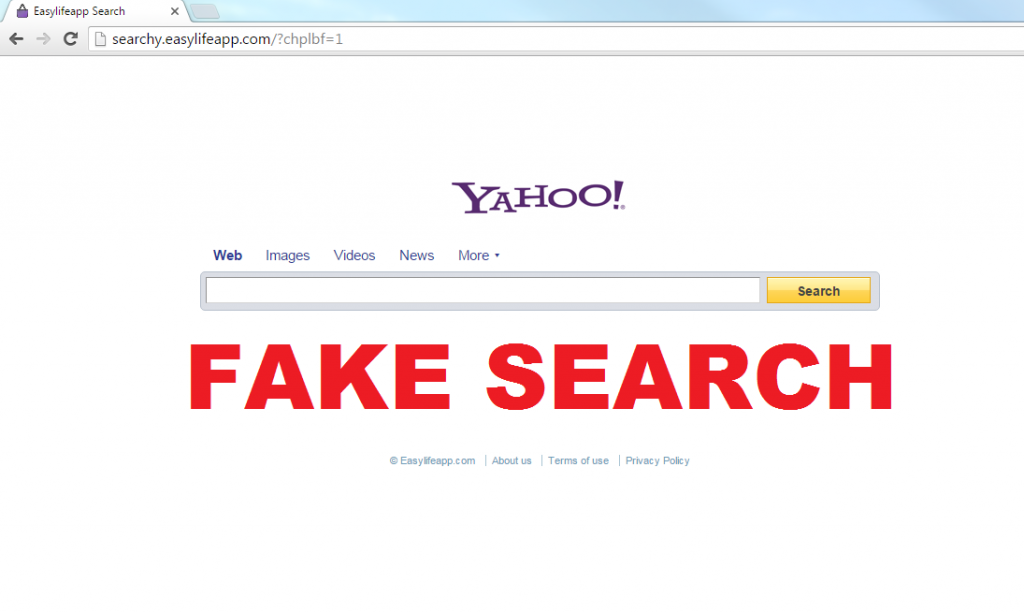Tipps zum Searchy.easylifeapp.com entfernen (deinstallieren Searchy.easylifeapp.com)
Searchy.easylifeapp.com ist ein Browser-Hijacker, die Ihrem Computer zusammen mit einem potentiell unerwünschtes Programm namens EasyLife App betritt. Gefördert wird dieses Programm auf seiner offiziellen Seite unter easylifeapp.com. Die Seite heißt es: EasyLife-App ist eine bequeme desktop-Gadget, die Sie die besten Tools und Informationen von einem Ort zugreifen können.
Mit einem Klick auf den Download-Link auf der Website bereitgestellten passiert leider nichts. Die Tatsache, dass Sie die Anwendung nicht von der offiziellen Seite herunterladen können ist kein gutes Zeichen. Wenn Sie nie die Absicht EasyLife App erwerben, sollten Sie Searchy.easylifeapp.com kündigen.
 wie die Searchy.easylifeapp.com funktioniert?
wie die Searchy.easylifeapp.com funktioniert?
Da es unmöglich EasyLife App von seiner offiziellen Seite herunterladen, übernehmen wir, daß es die Reisen mit anderen Freeware gebündelt. Deshalb ist es in der Regel als ein potentiell unerwünschtes Programm klassifiziert wird. Wenn Sie freien Software installieren, müssen Sie besonders aufmerksam sein, denn mehr als oft nicht, Sie angeboten werden, zusätzliche apps auf Ihrem Computer zu installieren. Diese apps sollte vermieden werden, da sie kaum nützlich sind. Um dies zu erreichen, müssen Sie den erweiterten Installationsmodus wählen und alle optionalen Angebote ablehnen. Wenn Sie dies tun, werden Sie nur die Software installieren, die Sie benötigen.
Nachdem die Anwendung installiert wird, ändert sich Ihre Browsereinstellungen. Ihre Startseite und Standardsuchmaschine erhalten durch Searchy.easylifeapp.com ersetzt. Diese Website bietet Ihnen ein Suchfeld, das by Yahoo Search powered is. Die Ergebnisse, die Ihnen angezeigt werden gesponserte Links enthalten, sollten Sie mit ihnen vorsichtig sein. Im Allgemeinen sollten Sie im Hinterkopf behalten, dass das Programm alle besuchten Seiten Werbung hinzufügen kann. Diese Werbungen könnte unsicher sein, so wäre es am besten zu vermeiden, klicken auf sie insgesamt. Möchten Sie diese anzeigen aus Ihrem Browser beseitigen und verbessern so Ihre Cyber-Sicherheitsstufe, musst du Searchy.easylifeapp.com löschen.
Wie Searchy.easylifeapp.com entfernen?
Um die Searchy.easylifeapp.com löschen, musst du zuerst EasyLife App deinstallieren. Danach müssen Sie auch Ihren Web-Browser-Einstellungen beheben. Diese Aufgaben können manuell oder automatisch ausgeführt werden. Wenn Sie manuelle Searchy.easylifeapp.com Entfernung wählen, führen Sie die Anweisungen weiter unten in diesem Artikel dargestellt. Wenn Sie jedoch eine zuverlässigere Lösung möchten, sollten Sie löschen Searchy.easylifeapp.com automatisch statt. Herunterladen Sie das Anti-Malware-Tool von unserer Seite und verwenden Sie es auf um Ihrem PC gründlich zu reinigen. Das Dienstprogramm alle mögliche Probleme zu erkennen und Entfernen Searchy.easylifeapp.com zusammen mit ihnen. Es wird auch in Zukunft die Sicherheit Ihres Computers gewährleisten, indem Sie mit dem online-Schutz in Echtzeit.
Offers
Download Removal-Toolto scan for Searchy.easylifeapp.comUse our recommended removal tool to scan for Searchy.easylifeapp.com. Trial version of provides detection of computer threats like Searchy.easylifeapp.com and assists in its removal for FREE. You can delete detected registry entries, files and processes yourself or purchase a full version.
More information about SpyWarrior and Uninstall Instructions. Please review SpyWarrior EULA and Privacy Policy. SpyWarrior scanner is free. If it detects a malware, purchase its full version to remove it.

WiperSoft Details überprüfen WiperSoft ist ein Sicherheitstool, die bietet Sicherheit vor potenziellen Bedrohungen in Echtzeit. Heute, viele Benutzer neigen dazu, kostenlose Software aus dem Intern ...
Herunterladen|mehr


Ist MacKeeper ein Virus?MacKeeper ist kein Virus, noch ist es ein Betrug. Zwar gibt es verschiedene Meinungen über das Programm im Internet, eine Menge Leute, die das Programm so notorisch hassen hab ...
Herunterladen|mehr


Während die Schöpfer von MalwareBytes Anti-Malware nicht in diesem Geschäft für lange Zeit wurden, bilden sie dafür mit ihren begeisterten Ansatz. Statistik von solchen Websites wie CNET zeigt, d ...
Herunterladen|mehr
Quick Menu
Schritt 1. Deinstallieren Sie Searchy.easylifeapp.com und verwandte Programme.
Entfernen Searchy.easylifeapp.com von Windows 8
Rechtsklicken Sie auf den Hintergrund des Metro-UI-Menüs und wählen sie Alle Apps. Klicken Sie im Apps-Menü auf Systemsteuerung und gehen Sie zu Programm deinstallieren. Gehen Sie zum Programm, das Sie löschen wollen, rechtsklicken Sie darauf und wählen Sie deinstallieren.


Searchy.easylifeapp.com von Windows 7 deinstallieren
Klicken Sie auf Start → Control Panel → Programs and Features → Uninstall a program.


Löschen Searchy.easylifeapp.com von Windows XP
Klicken Sie auf Start → Settings → Control Panel. Suchen Sie und klicken Sie auf → Add or Remove Programs.


Entfernen Searchy.easylifeapp.com von Mac OS X
Klicken Sie auf Go Button oben links des Bildschirms und wählen Sie Anwendungen. Wählen Sie Ordner "Programme" und suchen Sie nach Searchy.easylifeapp.com oder jede andere verdächtige Software. Jetzt der rechten Maustaste auf jeden dieser Einträge und wählen Sie verschieben in den Papierkorb verschoben, dann rechts klicken Sie auf das Papierkorb-Symbol und wählen Sie "Papierkorb leeren".


Schritt 2. Searchy.easylifeapp.com aus Ihrem Browser löschen
Beenden Sie die unerwünschten Erweiterungen für Internet Explorer
- Öffnen Sie IE, tippen Sie gleichzeitig auf Alt+T und wählen Sie dann Add-ons verwalten.


- Wählen Sie Toolleisten und Erweiterungen (im Menü links). Deaktivieren Sie die unerwünschte Erweiterung und wählen Sie dann Suchanbieter.


- Fügen Sie einen neuen hinzu und Entfernen Sie den unerwünschten Suchanbieter. Klicken Sie auf Schließen. Drücken Sie Alt+T und wählen Sie Internetoptionen. Klicken Sie auf die Registerkarte Allgemein, ändern/entfernen Sie die Startseiten-URL und klicken Sie auf OK.
Internet Explorer-Startseite zu ändern, wenn es durch Virus geändert wurde:
- Drücken Sie Alt+T und wählen Sie Internetoptionen .


- Klicken Sie auf die Registerkarte Allgemein, ändern/entfernen Sie die Startseiten-URL und klicken Sie auf OK.


Ihren Browser zurücksetzen
- Drücken Sie Alt+T. Wählen Sie Internetoptionen.


- Öffnen Sie die Registerkarte Erweitert. Klicken Sie auf Zurücksetzen.


- Kreuzen Sie das Kästchen an. Klicken Sie auf Zurücksetzen.


- Klicken Sie auf Schließen.


- Würden Sie nicht in der Lage, Ihren Browser zurücksetzen, beschäftigen Sie eine seriöse Anti-Malware und Scannen Sie Ihren gesamten Computer mit ihm.
Löschen Searchy.easylifeapp.com von Google Chrome
- Öffnen Sie Chrome, tippen Sie gleichzeitig auf Alt+F und klicken Sie dann auf Einstellungen.


- Wählen Sie die Erweiterungen.


- Beseitigen Sie die Verdächtigen Erweiterungen aus der Liste durch Klicken auf den Papierkorb neben ihnen.


- Wenn Sie unsicher sind, welche Erweiterungen zu entfernen sind, können Sie diese vorübergehend deaktivieren.


Google Chrome Startseite und die Standard-Suchmaschine zurückgesetzt, wenn es Straßenräuber durch Virus war
- Öffnen Sie Chrome, tippen Sie gleichzeitig auf Alt+F und klicken Sie dann auf Einstellungen.


- Gehen Sie zu Beim Start, markieren Sie Eine bestimmte Seite oder mehrere Seiten öffnen und klicken Sie auf Seiten einstellen.


- Finden Sie die URL des unerwünschten Suchwerkzeugs, ändern/entfernen Sie sie und klicken Sie auf OK.


- Klicken Sie unter Suche auf Suchmaschinen verwalten. Wählen (oder fügen Sie hinzu und wählen) Sie eine neue Standard-Suchmaschine und klicken Sie auf Als Standard einstellen. Finden Sie die URL des Suchwerkzeuges, das Sie entfernen möchten und klicken Sie auf X. Klicken Sie dann auf Fertig.




Ihren Browser zurücksetzen
- Wenn der Browser immer noch nicht die Art und Weise, die Sie bevorzugen funktioniert, können Sie dessen Einstellungen zurücksetzen.
- Drücken Sie Alt+F.


- Drücken Sie die Reset-Taste am Ende der Seite.


- Reset-Taste noch einmal tippen Sie im Bestätigungsfeld.


- Wenn Sie die Einstellungen nicht zurücksetzen können, kaufen Sie eine legitime Anti-Malware und Scannen Sie Ihren PC.
Searchy.easylifeapp.com aus Mozilla Firefox entfernen
- Tippen Sie gleichzeitig auf Strg+Shift+A, um den Add-ons-Manager in einer neuen Registerkarte zu öffnen.


- Klicken Sie auf Erweiterungen, finden Sie das unerwünschte Plugin und klicken Sie auf Entfernen oder Deaktivieren.


Ändern Sie Mozilla Firefox Homepage, wenn es durch Virus geändert wurde:
- Öffnen Sie Firefox, tippen Sie gleichzeitig auf Alt+T und wählen Sie Optionen.


- Klicken Sie auf die Registerkarte Allgemein, ändern/entfernen Sie die Startseiten-URL und klicken Sie auf OK.


- Drücken Sie OK, um diese Änderungen zu speichern.
Ihren Browser zurücksetzen
- Drücken Sie Alt+H.


- Klicken Sie auf Informationen zur Fehlerbehebung.


- Klicken Sie auf Firefox zurücksetzen - > Firefox zurücksetzen.


- Klicken Sie auf Beenden.


- Wenn Sie Mozilla Firefox zurücksetzen können, Scannen Sie Ihren gesamten Computer mit einer vertrauenswürdigen Anti-Malware.
Deinstallieren Searchy.easylifeapp.com von Safari (Mac OS X)
- Menü aufzurufen.
- Wählen Sie "Einstellungen".


- Gehen Sie zur Registerkarte Erweiterungen.


- Tippen Sie auf die Schaltfläche deinstallieren neben den unerwünschten Searchy.easylifeapp.com und alle anderen unbekannten Einträge auch loswerden. Wenn Sie unsicher sind, ob die Erweiterung zuverlässig ist oder nicht, einfach deaktivieren Sie das Kontrollkästchen, um es vorübergehend zu deaktivieren.
- Starten Sie Safari.
Ihren Browser zurücksetzen
- Tippen Sie auf Menü und wählen Sie "Safari zurücksetzen".


- Wählen Sie die gewünschten Optionen zurücksetzen (oft alle von ihnen sind vorausgewählt) und drücken Sie Reset.


- Wenn Sie den Browser nicht zurücksetzen können, Scannen Sie Ihren gesamten PC mit einer authentischen Malware-Entfernung-Software.
Site Disclaimer
2-remove-virus.com is not sponsored, owned, affiliated, or linked to malware developers or distributors that are referenced in this article. The article does not promote or endorse any type of malware. We aim at providing useful information that will help computer users to detect and eliminate the unwanted malicious programs from their computers. This can be done manually by following the instructions presented in the article or automatically by implementing the suggested anti-malware tools.
The article is only meant to be used for educational purposes. If you follow the instructions given in the article, you agree to be contracted by the disclaimer. We do not guarantee that the artcile will present you with a solution that removes the malign threats completely. Malware changes constantly, which is why, in some cases, it may be difficult to clean the computer fully by using only the manual removal instructions.